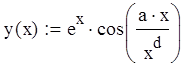Полезное:
Как сделать разговор полезным и приятным
Как сделать объемную звезду своими руками
Как сделать то, что делать не хочется?
Как сделать погремушку
Как сделать так чтобы женщины сами знакомились с вами
Как сделать идею коммерческой
Как сделать хорошую растяжку ног?
Как сделать наш разум здоровым?
Как сделать, чтобы люди обманывали меньше
Вопрос 4. Как сделать так, чтобы вас уважали и ценили?
Как сделать лучше себе и другим людям
Как сделать свидание интересным?

Категории:
АрхитектураАстрономияБиологияГеографияГеологияИнформатикаИскусствоИсторияКулинарияКультураМаркетингМатематикаМедицинаМенеджментОхрана трудаПравоПроизводствоПсихологияРелигияСоциологияСпортТехникаФизикаФилософияХимияЭкологияЭкономикаЭлектроника

Управление элементами интерфейса
|
|
Пользовательский интерфейс MathCAD содержит такие элементы как (рисунок 1.5):
– панель (стандартная) инструментов – 1;
– набор палитр для ввода математических символов – 2;
– панель (или линейка) форматирования – 3.

Рисунок 1.5
Наряду с полезными функциями (облегчение работы с системой) эти средства имеют и недостаток – они заметно сужают полезную область рабочего экрана уменьшая ее примерно на 3-4 строки.
Существуют три команды в меню «Вид» (View), позволяющие управлять выводами дополнительных элементов пользовательского интерфейса:
– Toolbar (панель инструментов) – отображение или скрытие панели инструментов с кнопками быстрого доступа к командам системы;
– Format Bar (панель форматирования) – отображение или скрытие панели форматирования;
– Math Pallette (палитра математических знаков) – отображение или скрытие панели вывода палитр математических символов.
– Для отображения соответствующей панели достаточно против ее названия в View (Вид) установить флажок, а для скрытия снять.
ВЫДЕЛЕНИЕ ОБЛАСТЕЙ
Поскольку документы составляются из отдельных блоков (областей), а границы их обычно не видны, то в меню View (Вид) есть команда Regions (области или границы), которая позволяет выделить все блоки и обеспечивает закраску промежутков между ними серым цветом. Сами блоки при этом выделены белым фоном (рисунок 1.6).
|
Рисунок 1.6
Выделением блоков особенно полезно для оценки их взаимного расположения и наложения.
Следует отметить, что команда «Separate Region» (разделить области) меню «Format» позволяет автоматически раздвинуть блоки для устранения наложения их друг на друга.
Date: 2016-05-25; view: 420; Нарушение авторских прав